Google Analytics 4 กับ Universal Analytics: การเปรียบเทียบทั้งหมดในปี 2022
เผยแพร่แล้ว: 2022-06-23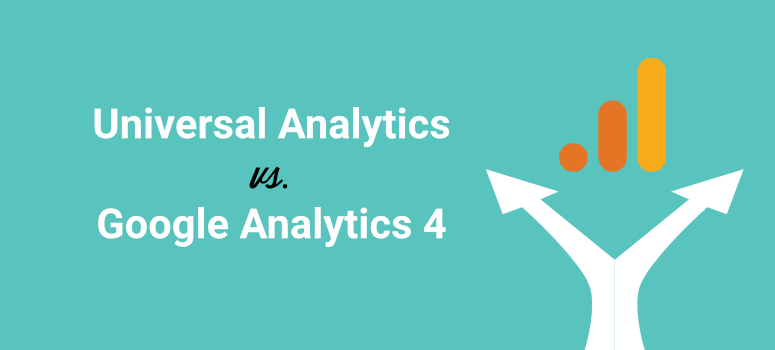
คุณต้องการที่จะรู้ว่ามีอะไรใหม่ใน Google Analytics 4? GA4 แตกต่างจาก Universal Analytics อย่างไร
มีการเปลี่ยนแปลงมากมายในแพลตฟอร์ม Google Analytics 4 ใหม่ ซึ่งรวมถึงการนำทาง Google ได้เพิ่มคุณลักษณะใหม่และลบรายงานจำนวนหนึ่งที่คุณคุ้นเคย และนั่นหมายความว่าเราจะต้องเรียนรู้แพลตฟอร์มใหม่
ในคู่มือนี้ เราจะให้รายละเอียดความแตกต่างระหว่าง Google Analytics 4 (GA4) กับ Universal Analytics (UA) เพื่อให้คุณพร้อมสำหรับการเปลี่ยนแปลง
หากคุณยังไม่ได้เปลี่ยนมาใช้ Google Analytics 4 เรามีคำแนะนำทีละขั้นตอนง่ายๆ ที่คุณสามารถทำตามได้: วิธีตั้งค่า Google Analytics 4 ใน WordPress
มีอะไรใหม่ใน Google Analytics 4 เท่านั้น
ในส่วนนี้ เราจะให้รายละเอียดเกี่ยวกับสิ่งใหม่ใน GA4 ที่ไม่มีอยู่ใน Universal Analytics เลย อีกสักครู่ เราจะเจาะลึกเกี่ยวกับการเปลี่ยนแปลงทั้งหมดที่คุณต้องรู้
- การสร้างและการแก้ไขกิจกรรม: GA4 ทำให้เกิดการเปลี่ยนแปลงครั้งสำคัญในวิธีการติดตามกิจกรรมของคุณ คุณสามารถสร้างเหตุการณ์ที่กำหนดเองและแก้ไขเหตุการณ์ได้จากภายในพร็อพเพอร์ตี้ GA4 ของคุณ เป็นไปไม่ได้ด้วย Universal Analytics เว้นแต่คุณจะเขียนโค้ดเพื่อสร้างเหตุการณ์ที่กำหนดเอง
- เหตุการณ์การแปลง : เป้าหมายการแปลงจะถูกแทนที่ด้วยเหตุการณ์การแปลง คุณสามารถทำเครื่องหมายหรือยกเลิกการทำเครื่องหมายเหตุการณ์เพื่อเริ่มติดตามเป็น Conversion มีสวิตช์สลับที่ใช้งานง่าย GA4 ยังให้คุณสร้างเหตุการณ์ Conversion ล่วงหน้าก่อนที่เหตุการณ์จะเกิดขึ้น
- สตรีมข้อมูล: UA ให้คุณเชื่อมต่อ URL ของเว็บไซต์ของคุณกับข้อมูลพร็อพเพอร์ตี้ มุมมองเหล่านี้ช่วยให้คุณกรองข้อมูลได้ ตัวอย่างเช่น คุณสามารถสร้างตัวกรองในมุมมอง UA เพื่อแยกที่อยู่ IP บางรายการออกจากรายงาน GA4 ใช้สตรีมข้อมูลแทนการดู
- ตัวกรองข้อมูล: ขณะนี้ คุณสามารถเพิ่มตัวกรองข้อมูลเพื่อรวมหรือยกเว้นการเข้าชมภายในและการเข้าชมของนักพัฒนาซอฟต์แวร์จากรายงาน GA4 ของคุณ
- Google Analytics อัจฉริยะ: คุณสามารถลบคำค้นหาออกจากประวัติการค้นหาเพื่อปรับแต่งคำแนะนำของคุณ
- การ สำรวจและแม่แบบ: มีรายการสำรวจใหม่ในเมนูที่นำคุณไปยังหน้าการสำรวจและแกลเลอรีแม่แบบ การสำรวจช่วยให้คุณเข้าใจข้อมูลของคุณอย่างลึกซึ้งยิ่งขึ้น และมีเทมเพลตรายงานที่คุณสามารถใช้ได้
- มุมมองการดีบัก: มีเครื่องมือแก้ไขจุดบกพร่องภาพในตัวซึ่งเป็นข่าวที่ยอดเยี่ยมสำหรับนักพัฒนาและเจ้าของธุรกิจ ด้วยโหมดนี้ คุณจะได้รับมุมมองแบบเรียลไทม์ของเหตุการณ์ที่แสดงบนกราฟไทม์ไลน์แนวตั้ง คุณสามารถดูกิจกรรมในช่วง 30 นาทีที่ผ่านมาและ 60 วินาทีที่ผ่านมาได้
- การลิงก์ BigQuery : ขณะนี้คุณสามารถเชื่อมโยงบัญชี GA4 กับบัญชี BigQuery ได้แล้ว ซึ่งจะช่วยให้คุณเรียกใช้งานข่าวกรองธุรกิจในพร็อพเพอร์ตี้การวิเคราะห์โดยใช้เครื่องมือ BigQuery
แม้ว่า GA4 จะมีความพิเศษเฉพาะตัว แต่ก็มีการเปลี่ยนแปลงมากมายกว่านี้ แต่ก่อนอื่น มาดูสิ่งที่หายไปจากแพลตฟอร์ม Universal Analytics ที่เราทุกคนคุ้นเคยกัน
สิ่งที่ขาดหายไปใน Google Analytics 4
Google Analytics 4 เลิกใช้แนวคิดเก่าบางส่วนแล้ว ซึ่งรวมถึง:
- มุมมองและตัวกรอง : ดังที่เราได้กล่าวไว้ GA4 ไม่ได้ใช้สตรีมข้อมูล และเราอธิบายในเชิงลึกในภายหลังเล็กน้อย ดังนั้น คุณจะไม่สามารถสร้างข้อมูลพร็อพเพอร์ตี้และตัวกรองที่เกี่ยวข้องได้ เมื่อคุณแปลงพร็อพเพอร์ตี้ UA เป็น GA4 คุณจะสามารถเข้าถึงรายการตัวกรอง UA แบบอ่านอย่างเดียวได้ในส่วนผู้ ดูแลระบบ > บัญชี > ตัวกรองทั้งหมด
- การ ปรับแต่ง (เมนู) : คุณสมบัติ UA มีเมนูการปรับแต่งสำหรับตัวเลือกในการสร้างแดชบอร์ด สร้างรายงานที่กำหนดเอง บันทึกรายงานที่มีอยู่ และสร้างการแจ้งเตือนที่กำหนดเอง ด้านล่างนี้คือตัวเลือกการปรับแต่ง UA พร้อมด้วย GA4 ที่เทียบเท่า
- แดชบอร์ด : ในขณะที่เขียนสิ่งนี้ ยังไม่มีวิธีสร้างแดชบอร์ด GA4 ที่กำหนดเอง
- รายงานที่กำหนดเอง : GA4 มีหน้าการ สำรวจ แทนซึ่งคุณสามารถสร้างรายงานที่กำหนดเองได้
- รายงานที่บันทึกไว้ : เมื่อคุณสร้างรายงานใน Explorations รายงานนั้นจะถูกบันทึกไว้โดยอัตโนมัติสำหรับคุณ
- การ แจ้งเตือนที่กำหนดเอง : Inside custom Insights ซึ่งเป็นคุณลักษณะใหม่ใน GA4 คุณสามารถตั้งค่าการแจ้งเตือนที่กำหนดเองได้
- การลิงก์ Google Search Console : ไม่มีวิธีลิงก์ Google Search Console กับพร็อพเพอร์ตี้ GA4 ในขณะที่เขียน
- อัตราตีกลับ : หนึ่งในตัวชี้วัดที่ติดตามมากที่สุด – อัตราตีกลับ – หายไปแล้ว มีแนวโน้มว่าสิ่งนี้จะถูกแทนที่ด้วยตัวชี้วัดการมีส่วนร่วม
- เป้าหมายการแปลง : ใน UA คุณสามารถสร้างเป้าหมายการแปลงภายใต้การดู แต่เนื่องจากจำนวนการดูหายไป เป้าหมายการแปลงก็เช่นกัน อย่างไรก็ตาม คุณสามารถสร้างเหตุการณ์ Conversion เพื่อติดตามสิ่งเดียวกันได้
ตอนนี้คุณรู้แล้วว่ามีอะไรใหม่และขาดหายไปใน GA4 เราจะพาคุณชมการทัวร์เชิงลึกของแพลตฟอร์ม GA4 ใหม่
Google Analytics 4 กับ Universal Analytics
ด้านล่างนี้ เราจะกล่าวถึงความแตกต่างหลักระหว่าง GA4 และ UA เราได้สร้างสารบัญนี้เพื่อให้คุณสำรวจคู่มือการเปรียบเทียบได้อย่างง่ายดาย:
- ใหม่ Mobile Analytics
- การติดตาม ID ผู้ใช้อย่างง่าย
- เมนูนำทาง
- รหัสการวัดเทียบกับรหัสติดตาม
- สตรีมข้อมูลกับการดู
- เหตุการณ์เทียบกับประเภท Hit
- ไม่มีอัตราการตีกลับ
- ไม่มีรายงานที่กำหนดเอง
อย่าลังเลที่จะใช้ลิงก์ด่วนเพื่อข้ามไปยังส่วนที่คุณสนใจมากที่สุด
ใหม่ Mobile Analytics
ความแตกต่างที่สำคัญระหว่าง GA4 และ UA คือแพลตฟอร์ม GA4 ใหม่จะสนับสนุนการวิเคราะห์แอปบนอุปกรณ์เคลื่อนที่ด้วย
อันที่จริง เดิมเรียกว่า “มือถือ + เว็บ”
UA ติดตามแต่การวิเคราะห์เว็บเท่านั้น ดังนั้นจึงเป็นเรื่องยากสำหรับธุรกิจที่มีแอปที่จะได้รับมุมมองที่ถูกต้องเกี่ยวกับประสิทธิภาพและความพยายามทางการตลาดดิจิทัล
ด้วยโมเดลข้อมูล GA4 ในตอนนี้ คุณจะสามารถติดตามทั้งเว็บไซต์และแอปของคุณได้ คุณสามารถตั้งค่าสตรีมข้อมูลสำหรับ Android และ iOS
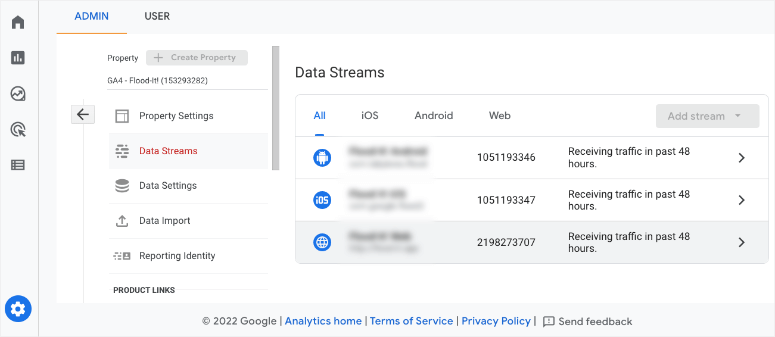
นอกจากนี้ยังมีฟังก์ชันเพิ่มเติมเพื่อสร้างแคมเปญที่กำหนดเองเพื่อรวบรวมข้อมูลเกี่ยวกับสื่อ/การอ้างอิงที่ส่งการเข้าชมถึงคุณมากที่สุด ข้อมูลนี้จะแสดงให้คุณเห็นว่าแคมเปญของคุณได้รับความสนใจจากส่วนใดมากที่สุด เพื่อให้คุณเพิ่มประสิทธิภาพกลยุทธ์ได้ในอนาคต
การติดตาม ID ผู้ใช้อย่างง่าย
การเปิดใช้งานการติดตาม ID ผู้ใช้ใน UA นั้นเป็นงานที่ค่อนข้างยาก แต่นั่นก็ทำให้ GA4 ง่ายขึ้นด้วยรูปแบบการวัดใหม่ คุณเพียงแค่ต้องไปที่ผู้ ดูแลระบบ » การตั้งค่าคุณสมบัติ » แท็บข้อมูลประจำตัวการรายงาน
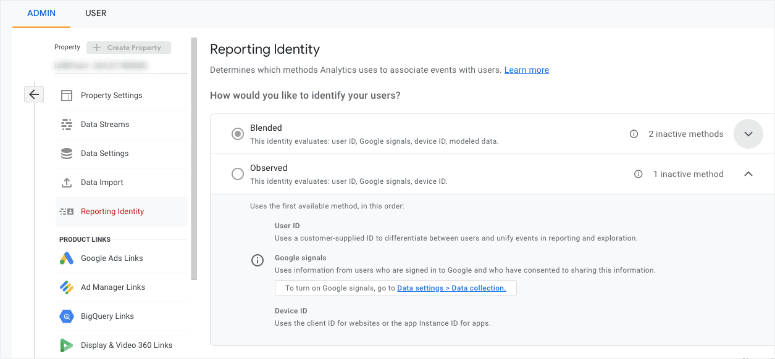
คุณสามารถเลือกระหว่างโหมด Blended และ Observed เลือกสิ่งที่คุณต้องการและบันทึกการเปลี่ยนแปลงของคุณ แค่นั้นแหละ.
เมนูการนำทางใหม่
ใน GA4 อินเทอร์เฟซการรายงานยังคงคุ้นเคยและเมนูการนำทางยังคงอยู่ทางด้านซ้าย! ที่ทำให้คุ้นเคย แต่มีบางเมนูที่มีการเปลี่ยนแปลง
อย่างแรกตอนนี้มีเพียง 4 รายการเมนูระดับสูงเท่านั้น Google อาจเพิ่มมากขึ้นเมื่อมีการพัฒนาแพลตฟอร์มต่อไป
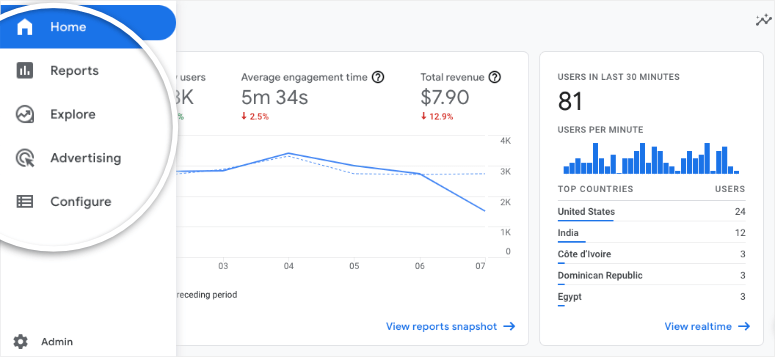
ถัดไป แต่ละรายการในเมนูจะมีมุมมองที่ยุบ คุณสามารถขยายแต่ละรายการโดยคลิกที่มัน
ตอนนี้เมื่อคุณคลิกที่รายการเมนูย่อย มันจะขยายเมนูเพื่อแสดงเมนูย่อยเพิ่มเติม
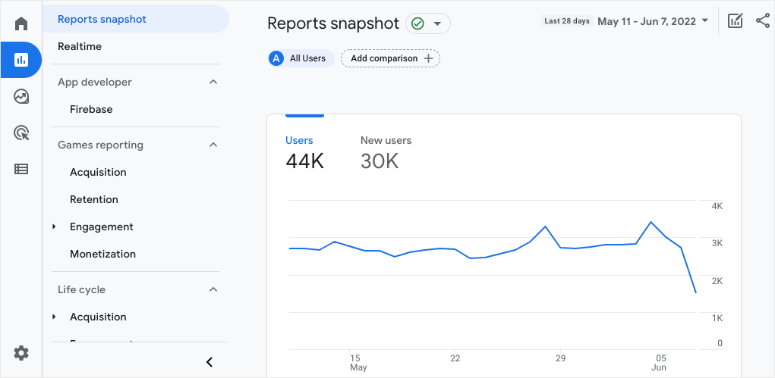
ใน GA4 คุณจะเห็นรายการเมนูที่คุ้นเคยที่คุณใช้สำหรับ SEO และเพื่อวัตถุประสงค์อื่นๆ แต่อยู่ในตำแหน่งที่แตกต่างกัน นี่คือการเปลี่ยนแปลงที่โดดเด่น:
- เรียลไทม์อยู่ภายใต้ รายงาน
- ผู้ชมอยู่ภายใต้ Configure
- การเข้าซื้อกิจการอยู่ภายใต้ รายงาน » วงจรชีวิต
- การแปลงอยู่ภายใต้ Configure
GA4 ยังมาพร้อมกับรายการเมนูใหม่ทั้งหมดตามรายการด้านล่าง:
- ภาพรวมรายงาน
- การว่าจ้าง
- การสร้างรายได้
- การเก็บรักษา
- ห้องสมุด
- คำจำกัดความที่กำหนดเอง
- DebugView
รหัสการวัดเทียบกับรหัสติดตาม
Universal Analytics ใช้รหัสติดตามที่มี UA ตัวใหญ่ ยัติภังค์ โค้ดติดตาม 7 หลักตามด้วยยัติภังค์อื่น และตัวเลข ชอบสิ่งนี้: UA-1234567-1
ตัวเลขสุดท้ายคือหมายเลขตามลำดับโดยเริ่มจาก 1 ซึ่งจับคู่กับพร็อพเพอร์ตี้เฉพาะในบัญชี Google Analytics ของคุณ ดังนั้น หากคุณตั้งค่าพร็อพเพอร์ตี้ Google Analytics รายการที่สอง โค้ดใหม่จะเปลี่ยนเป็น UA-1234567-2
คุณค้นหา รหัสติดตาม สำหรับพร็อพเพอร์ตี้ Universal Analytics ได้ในคอลัมน์ผู้ ดูแลระบบ » พ ร็ อพเพอร์ตี้ ไปที่ การตั้งค่า พร็อพเพอร์ตี้ » แท็บ รหัสติดตาม ซึ่งคุณจะเห็นรหัสติดตาม UA ของคุณ

ใน GA4 คุณจะเห็นรหัสการวัดแทนรหัสติดตาม ซึ่งเริ่มต้นด้วยตัวพิมพ์ใหญ่ G ยัติภังค์ตามด้วยรหัส 10 ตัว
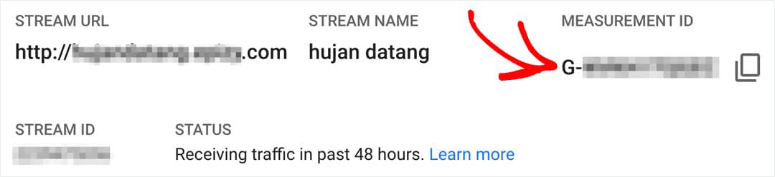
จะมีลักษณะดังนี้: G-SV0GT32HNZ
หากต้องการค้นหา รหัสการวัด GA4 ของคุณ ให้ไปที่ผู้ ดูแลระบบ » พร็อพเพอร์ ตี้ » สตรีมข้อมูล คลิกที่สตรีมข้อมูล คุณจะเห็น รหัสการวัด ในรายละเอียดสตรีมหลัง URL ของสตรีม และ ชื่อสตรีม
สตรีมข้อมูลกับการดู
ใน UA คุณสามารถเชื่อมต่อ URL ของเว็บไซต์ของคุณกับข้อมูลพร็อพเพอร์ตี้ได้ มุมมอง UA ส่วนใหญ่จะใช้เพื่อกรองข้อมูล ตัวอย่างเช่น คุณสามารถสร้างตัวกรองในมุมมอง UA เพื่อแยกที่อยู่ IP บางรายการออกจากรายงาน
GA4 ใช้สตรีมข้อมูลแทน คุณจะต้องเชื่อมต่อ URL ของเว็บไซต์ของคุณกับสตรีมข้อมูล
แต่อย่าเข้าใจผิด มันไม่เหมือนกับมุมมอง
นอกจากนี้ คุณไม่สามารถสร้างตัวกรองใน GA4 ในกรณีที่พร็อพเพอร์ตี้ของคุณถูกแปลงจาก UA เป็น GA4 คุณจะพบรายการตัวกรอง UA แบบอ่านอย่างเดียวได้ใน ผู้ ดูแลระบบ » บัญชี » ตัวกรองทั้งหมด
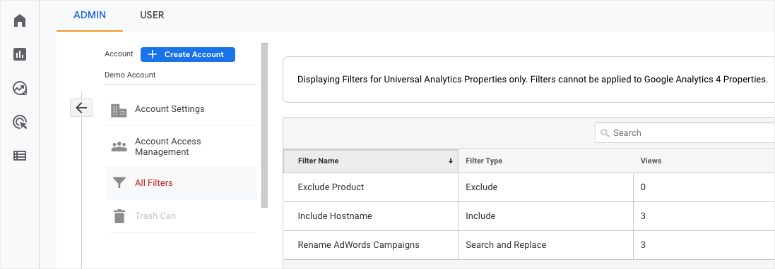
ตอนนี้ Google กำหนดสตรีมข้อมูลเป็น:
“การไหลของข้อมูลจากเว็บไซต์หรือแอปของคุณไปยัง Analytics สตรีมข้อมูลมี 3 ประเภท: เว็บ (สำหรับเว็บไซต์), iOS (สำหรับแอป iOS) และ Android (สำหรับแอป Android)”
คุณใช้สตรีมข้อมูลเพื่อค้นหารหัสการวัดและข้อมูลโค้ดแท็กที่ติดทั่วเว็บไซต์ได้ คุณยังสามารถเปิดใช้งานการวัดที่ได้รับการปรับปรุง เช่น การดูหน้าเว็บ การเลื่อน และการคลิกขาออก
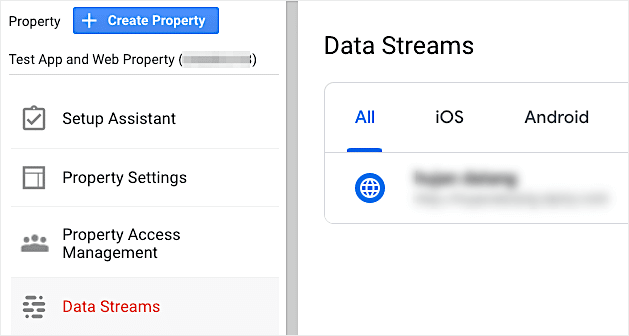
ในสตรีมข้อมูล คุณสามารถทำสิ่งต่อไปนี้:
- ตั้งค่ารายการโดเมนสำหรับการติดตามผลแบบข้ามโดเมน
- สร้างชุดกฎสำหรับกำหนดกฎจราจรภายใน
- รวบรวมรายชื่อโดเมนที่จะแยกออกจากการติดตาม
สตรีมข้อมูลจะทำให้หลายๆ อย่างง่ายขึ้น แต่มี 2 เรื่องที่ต้องระวัง ขั้นแรก เมื่อคุณสร้างสตรีมข้อมูล คุณจะไม่มีทางแก้ไขได้ และหากคุณลบสตรีมข้อมูล คุณจะไม่สามารถยกเลิกการดำเนินการนี้ได้
เหตุการณ์เทียบกับประเภท Hit
UA ติดตามข้อมูลตามประเภท Hit ซึ่งเป็นการโต้ตอบที่ส่งผลให้มีการส่งข้อมูลไปยัง Analytics ซึ่งรวมถึง Hit ของหน้า Hit เหตุการณ์ Hit อีคอมเมิร์ซและ Hit การโต้ตอบทางสังคม
GA4 ก้าวออกจากแนวคิดเรื่องประเภท Hit แต่จะอิงตามเหตุการณ์แทน ทุกการโต้ตอบจะถูกบันทึกเป็นเหตุการณ์ ซึ่งหมายความว่าทุกอย่างรวมถึงหน้า เหตุการณ์ ธุรกรรมอีคอมเมิร์ซ โซเชียล และการดูแอพทั้งหมดจะถูกบันทึกเป็นเหตุการณ์
นอกจากนี้ยังไม่มีตัวเลือกสำหรับการสร้างเป้าหมายการแปลง แต่ GA4 ให้คุณตั้งค่าสถานะหรือทำเครื่องหมายเหตุการณ์เป็น Conversion ได้ด้วยการสลับสวิตช์
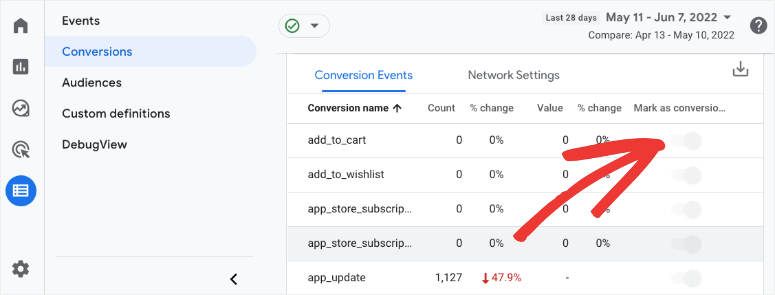
โดยพื้นฐานแล้วมันเหมือนกับการสร้างเป้าหมายการแปลงใน Universal Analytics คุณยังสร้างเหตุการณ์ Conversion ใหม่ล่วงหน้าได้ก่อนที่เหตุการณ์เหล่านั้นจะเกิดขึ้นจริง
ใน GA4 Google จัดระเบียบกิจกรรมออกเป็น 4 หมวดหมู่และแนะนำให้คุณใช้ตามลำดับนี้:
1. รวบรวมโดยอัตโนมัติ
ในหมวดหมู่เหตุการณ์แรก ไม่มีตัวเลือกในการเปิดการตั้งค่าใดๆ สำหรับการติดตามกิจกรรม ดังนั้นคุณจึงไม่จำเป็นต้องเปิดใช้งานสิ่งใดที่นี่ Google จะรวบรวมข้อมูลเกี่ยวกับกิจกรรมเหล่านี้โดยอัตโนมัติ:
- first_visit – ครั้งแรกที่เข้าชมเว็บไซต์หรือแอพ Android ทันที
- session_start – เวลาที่ผู้เยี่ยมชมเปิดหน้าเว็บหรือแอพ
- user_engagement – เมื่อเซสชันใช้เวลานานกว่า 10 วินาทีหรือมี Conversion 1 ครั้งขึ้นไปหรือมีการเปิดดูหน้าเว็บ 2 ครั้งขึ้นไป
โปรดทราบว่าเราเพิ่งเริ่มต้น GA4 เท่านั้น ด้วยเทคโนโลยีแมชชีนเลิร์นนิงของ Google ที่ก้าวหน้าอย่างต่อเนื่อง อาจมีการเพิ่มกิจกรรมที่รวบรวมโดยอัตโนมัติมากขึ้นในขณะที่แพลตฟอร์มดำเนินไป
2. การวัดที่เพิ่มขึ้น
ในส่วนนี้ คุณไม่จำเป็นต้องเขียนโค้ดใดๆ แต่มีการตั้งค่าที่จะเปิดการวัดที่ปรับปรุงแล้ว ซึ่งจะทำให้คุณได้รับชุดกิจกรรมพิเศษที่รวบรวมโดยอัตโนมัติ
หากต้องการเปิดใช้งานการรวบรวมข้อมูลนี้ คุณต้องเปิดการตั้งค่าการวัดที่ปรับปรุงแล้วใน สตรีมข้อมูล ของคุณ
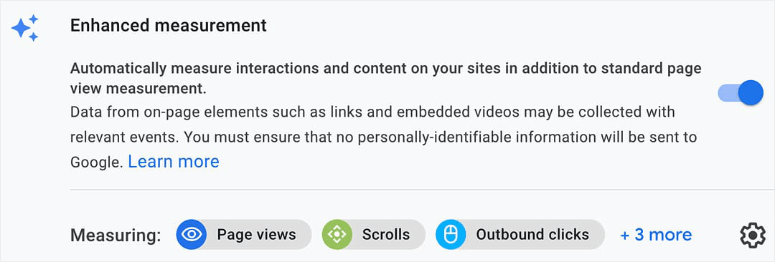
จากนั้น คุณจะเห็นเหตุการณ์การวัดที่ปรับปรุงเพิ่มเติมซึ่งรวมถึง:
- page_view: การโหลดหน้าเว็บในเบราว์เซอร์หรือการเปลี่ยนแปลงสถานะประวัติเบราว์เซอร์
- คลิก: การคลิกลิงก์ขาออกที่ไปยังไซต์ภายนอก
- file-download: การคลิกที่ทริกเกอร์การดาวน์โหลดไฟล์
- scroll: ครั้งแรกที่ผู้เยี่ยมชมเลื่อนไปที่ด้านล่างของหน้า
3. แนะนำ
ขอแนะนำให้ใช้เหตุการณ์ GA4 เหล่านี้ แต่จะไม่รวบรวมโดยอัตโนมัติใน GA4 ดังนั้น คุณจะต้องเปิดใช้หากต้องการติดตาม
เราขอแนะนำให้คุณตรวจสอบสิ่งที่อยู่ในเหตุการณ์ที่แนะนำและเปิดการติดตามสิ่งที่คุณต้องการ ซึ่งอาจรวมถึงการลงชื่อสมัครใช้ การเข้าสู่ระบบ และการซื้อ
ก่อนที่เราจะย้ายไปที่เหตุการณ์ที่กำหนดเอง หากคุณไม่เห็น 3 ประเภทเหตุการณ์เหล่านี้ – รวบรวมโดยอัตโนมัติ การวัดที่ปรับปรุงแล้ว และแนะนำ – ในแดชบอร์ดของคุณ คุณควรสร้างเหตุการณ์ที่กำหนดเองสำหรับเหตุการณ์นั้น
4. กำหนดเอง
เหตุการณ์ที่กำหนดเองทำให้คุณสามารถตั้งค่าการติดตามสำหรับเหตุการณ์ใดๆ ที่ไม่อยู่ใน 3 หมวดหมู่ข้างต้น คุณสามารถสร้างและแก้ไขกิจกรรมของคุณได้ ตัวอย่างเช่น คุณสามารถสร้างเหตุการณ์ที่กำหนดเองเพื่อติดตามการคลิกเมนู
คุณสามารถออกแบบและเขียนโค้ดที่กำหนดเองเพื่อเปิดใช้งานการติดตามเหตุการณ์ที่คุณต้องการ แต่ไม่มีการรับประกันว่า Google จะสนับสนุนเมตริกและเหตุการณ์ที่กำหนดเองของคุณ
ไม่มี อัตราการตีกลับ
ตัวชี้วัดอัตราตีกลับหายไป! มีคนแนะนำว่า Google ต้องการมุ่งเน้นไปที่ผู้ใช้ที่อยู่ในเว็บไซต์ของคุณมากกว่าคนที่ออกไป
ดังนั้นจึงน่าจะแทนที่ด้วยเมตริกอัตราการมีส่วนร่วมเพื่อรวบรวมข้อมูลเพิ่มเติมเกี่ยวกับการโต้ตอบของผู้ใช้และเซสชันที่มีส่วนร่วม
ไม่มี รายงานที่กำหนดเอง
คุณสมบัติ UA มีเมนูการปรับแต่งสำหรับตัวเลือกในการสร้างแดชบอร์ด สร้างรายงานที่กำหนดเอง บันทึกรายงานที่มีอยู่ และสร้างการแจ้งเตือนที่กำหนดเอง
มีการเปลี่ยนแปลงหลายอย่างใน GA4 เพื่อให้คุณเข้าใจได้ง่ายขึ้น ต่อไปนี้คือเมตริก UA และค่าเทียบเท่า GA4
- รายงานที่กำหนดเอง สามารถพบได้ในหน้าการ สำรวจ
- รายงานที่บันทึกไว้ จะถูกสร้างขึ้นโดยอัตโนมัติเมื่อคุณเรียกใช้การ สำรวจ
- สามารถตั้งค่าการ แจ้งเตือน ที่กำหนดเองภายใน ข้อมูลเชิงลึก ที่กำหนดเองได้จากหน้าแรกของ GA4
อีกสิ่งหนึ่งที่ควรทราบคือคุณจะไม่พบวิธีเชื่อมโยง Google Search Console กับพร็อพเพอร์ตี้ GA4 (ในขณะที่เขียน) และนั่นคือความแตกต่างที่สำคัญระหว่าง Universal Analytics และ Google Analytics 4
ตอนนี้ คุณอาจสงสัยว่าคุณต้องเปลี่ยนมาใช้ GA4 หรือไม่ ผู้ใช้ของเราหลายคนถามคำถามนี้กับเรา ดังนั้นเราจะบอกคุณอย่างรวดเร็วว่าคุณต้องทำอะไร
ฉันต้องเปลี่ยนเป็น GA4 หรือไม่
Google จะเลิกใช้ Universal Analytics ในเดือนกรกฎาคม 2023 คุณจะเข้าถึงข้อมูล UA ได้สักระยะ แต่ข้อมูลใหม่ทั้งหมดจะไหลเข้าสู่ GA4 หากคุณมีการตั้งค่าพร็อพเพอร์ตี้ในสหรัฐอเมริกา คุณจะเห็นคำเตือนนี้ในแดชบอร์ดของคุณ:

ดังนั้น คุณต้องตั้งค่าพร็อพเพอร์ตี้ GA4 ไม่ช้าก็เร็ว และเราขอแนะนำให้คุณตั้งค่าให้เร็วกว่านี้ เนื่องจากข้อมูล UA ของคุณจะไม่ถูกโอนไปยัง GA4 คุณต้องเริ่มต้นใหม่
คุณตั้งค่าพร็อพเพอร์ตี้ GA4 แล้วปล่อยให้รวบรวมข้อมูลได้ ในระหว่างนี้ คุณสามารถใช้ Universal Analytics ต่อไปและใช้เวลาเรียนรู้แพลตฟอร์ม GA4 ใหม่ได้ จากนั้นเมื่อเราถูกบังคับให้เปลี่ยน คุณจะมีข้อมูลประวัติมากมายในพร็อพเพอร์ตี้ GA4 ของคุณ
หากคุณยังไม่ได้ตั้งค่าพร็อพเพอร์ตี้ Google Analytics 4 เราได้รวบรวมคำแนะนำทีละขั้นตอนง่ายๆ สำหรับคุณ: วิธีตั้งค่า Google Analytics 4 ใน WordPress
ต้องการข้ามคำแนะนำและใช้เครื่องมือหรือไม่? MonsterInsights คือการตั้งค่า GA4 ที่ดีที่สุด มันยังช่วยให้คุณสร้างโปรไฟล์การติดตามคู่ เพื่อให้คุณสามารถให้ทั้ง UA และ GA4 ทำงานพร้อมกันได้
รับ MonsterInsights ตอนนี้ »
หลังจากตั้งค่า GA4 แล้ว คุณสามารถเจาะลึกข้อมูลของคุณด้วยคำแนะนำเหล่านี้:
- วิธีตั้งค่าการติดตามแบบฟอร์ม WordPress ใน Google Analytics
- วิธีติดตามและตรวจสอบกิจกรรมของผู้ใช้ใน WordPress
- วิธีติดตามการเดินทางของผู้ใช้ก่อนที่ผู้ใช้จะส่งแบบฟอร์ม
โพสต์เหล่านี้จะช่วยคุณติดตามผู้ใช้และกิจกรรมของพวกเขาในไซต์ของคุณ เพื่อให้คุณสามารถรับข้อมูลเชิงลึกและการวิเคราะห์ที่มีค่ามากขึ้น เพื่อปรับปรุงประสิทธิภาพของไซต์ของคุณ
